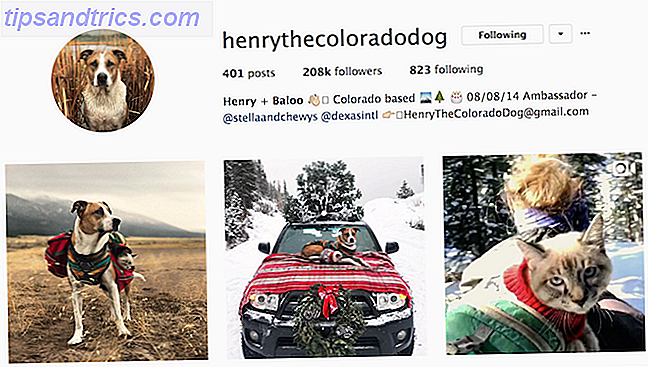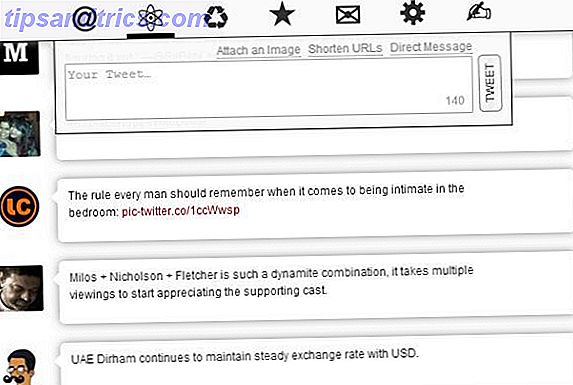Android est un super petit système d'exploitation. Il est absolument bourré de fonctionnalités Get Android 6.0 Marshmallow fonctionnalités sans mise à jour Get Android 6.0 Marshmallow fonctionnalités sans mise à jour Android 6.0 Marshmallow est sur le chemin, mais pendant que vous attendez, vous pouvez réellement obtenir beaucoup de ses meilleures fonctionnalités dès maintenant sur n'importe quel appareil. Lire la suite, hacks impressionnants 4 Trucs et astuces Chaque utilisateur Android doit savoir 4 Trucs et astuces Chaque utilisateur Android doit savoir Utiliser Android peut être intimidant, mais n'ayez pas peur! Si vous êtes un débutant Android, augmentez vos connaissances avec ces conseils. Lire la suite, et des astuces de gain de temps.
Mais combien savez-vous vraiment de votre téléphone ou de votre tablette?
Bien sûr, vous pouvez faire des appels téléphoniques et envoyer des textes, mais nous parions qu'il y a quelque chose dans cet article que vous n'étiez pas au courant.
Continuez à lire pour le découvrir!
1) Activer le mode développeur
Ok, c'est l'un des trucs les plus connus, mais c'est quand même important, donc nous allons l'inclure.
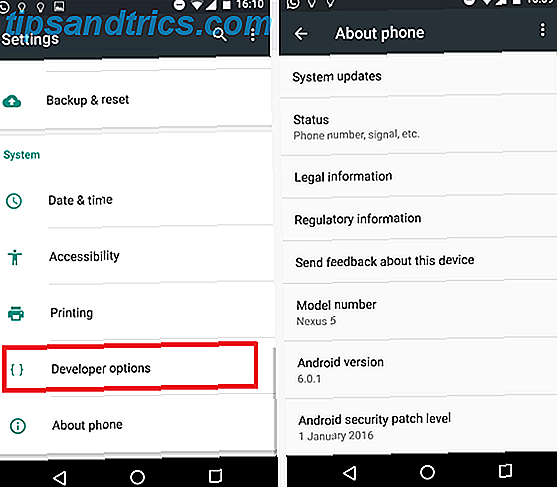
Accédez à Paramètres> À propos du téléphone et appuyez sur le numéro de build de votre téléphone sept fois. Vous aurez un compte à rebours à l'écran, éventuellement suivi d'un message disant "Félicitations, vous êtes maintenant un développeur".
2) Changer les échelles d'animation
Pour la plupart, les derniers téléphones Android se sentent déjà très accrocheurs. Cependant, après le dernier Nexus 5X livré avec 2 Go de RAM, certains utilisateurs se sont sentis un peu déçus par la gamme de produits extrêmement populaire de Google.
Il ya aussi beaucoup de téléphones populaires d'entrée de gamme 5 façons Cheap Android Smartphones Battre les Flagships 5 façons Cheap Android Smartphones Battre les Flagships Qui a dit que vous avez besoin du dernier et le plus grand (et le plus cher) smartphone là-bas? Les alternatives moins chères sont vraiment bonnes. Laissez-nous vous montrer. Lire la suite qui viennent avec des processeurs plus lents et seulement 1 Go ou 2 Go de RAM.
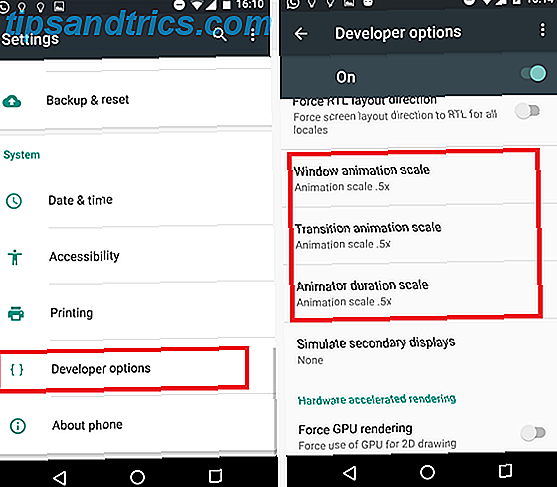
Une solution consiste à modifier l'échelle d'animation de la fenêtre de votre téléphone, l'échelle d'animation de transition et l'échelle de durée de l'animateur de 1x à 0.5x. Certes, il ne rendra pas votre téléphone plus rapide, mais il le fera sentir plus vite.
Allez dans Paramètres> Options du développeur et faites défiler les deux tiers de la liste pour trouver les options nécessaires (vous devez d'abord activer le mode développeur).
3) Effacer les paramètres par défaut de l'application
C'est embêtant quand un lien s'ouvre dans une certaine application plutôt que dans le navigateur. Il peut s'agir d'un lien YouTube, d'un tweet ou d'une page Facebook. Vous finirez par attendre pendant que votre téléphone ferme Chrome (ou le navigateur de votre choix) et déclenche autre chose.
C'est facilement réparable.
Accédez à Paramètres> Applications et recherchez l'application qui continue à s'ouvrir. Une fois là, faites défiler jusqu'à Ouvrir par défaut, appuyez dessus, puis sélectionnez Effacer les paramètres par défaut .
Si cela ne fonctionne pas, essayez de faire la même chose avec votre application de navigation.
4) Changez rapidement votre réseau WiFi
Bizarrement, comment passer rapidement entre les réseaux WiFi Améliorer votre expérience Wi-Fi Android avec ces applications Android pratiques Améliorer votre expérience Wi-Fi Android avec ces applications Android Handy Les réseaux sans fil publics sont de plus en plus répandue dans les villes et les villes, fournissant un excellent alternative à l'exécution d'une grande facture d'utilisation de données sur 3G ou 4G. Souvent, le Wi-Fi public est «gratuit», peut-être ... Lire la suite n'est pas très évident. Bien sûr, vous pouvez aller à Paramètres> Wi-Fi et le modifier, mais il doit y avoir un moyen plus rapide, non?
Eh bien, il y a!
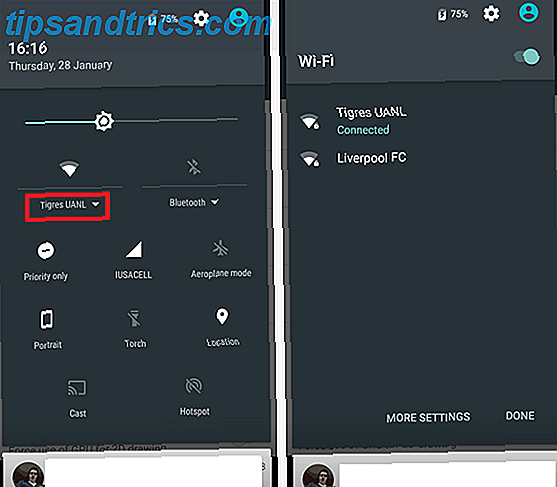
Balayez deux fois depuis le haut de votre écran pour ouvrir le menu Quick Settings, et au lieu d'appuyer sur l'icône WiFi (qui le désactive), appuyez plutôt sur le nom du réseau. Vous recevrez immédiatement une liste de tous les réseaux dans votre voisinage.
Autrement dit, si votre version de Android Skins Android a expliqué: Comment les fabricants de matériel Changer Stock Android? Skins Android expliqués: Comment les fabricants de matériel changent Stock Android? Les fabricants de matériel aiment prendre Android et le transformer en quelque chose qui leur appartient entièrement, mais est-ce une bonne ou une mauvaise chose? Jetez un oeil et comparez ces différents skins Android. Lire la suite soutient ceci.
5) Accédez rapidement au menu des paramètres rapides
En parlant du menu Quick Settings, saviez-vous que vous n'avez pas besoin de double glisser pour accéder?
Au lieu de cela, un balayage simultané à deux doigts aura le même effet.
6) Cast votre écran
Êtes-vous un propriétaire de Chromecast? 4 erreurs de Chromecast qui pourraient être embarrassantes ou pires 4 erreurs de Chromecast qui pourraient être embarrassantes ou pires La grande chose à propos de Chromecast est qu'il est simple, rapide et facile à utiliser. Cependant, comme vous le verrez, c'est aussi son talon d'Achille quand il s'agit d'intimité ... En savoir plus?
Si c'est le cas, vous pouvez facilement refléter l'écran de votre Android (et des applications individuelles) en utilisant la fonction de distribution.
Ouvrez simplement le menu Quick Settings et cliquez sur Cast . Votre appareil trouvera votre Chromecast (en supposant qu'il se trouve sur le même réseau local), et vous êtes prêt à partir.
C'est génial pour jouer à des jeux sur un grand écran, montrer des photos à la famille et aux amis, ou jouer de la musique à travers un ensemble de haut-parleurs plus fort. Bien que de nombreuses applications, comme YouTube, disposent d'un bouton de diffusion dédié dans l'application.
7) Localiser les notifications ennuyeuses
Continuez-vous à recevoir une notification d'application agaçante, mais vous n'êtes pas sûr de savoir quelle application la cause?
Il y a une solution facile - il suffit d'appuyer longuement sur la notification en question, et votre appareil vous le dira.
8) Gérer les notifications d'applications
En allant un peu plus loin que le conseil précédent, après avoir appuyé longuement sur l'application, vous verrez une icône d'information. Appuyez dessus, et les paramètres de notification de l'application en question s'afficheront.
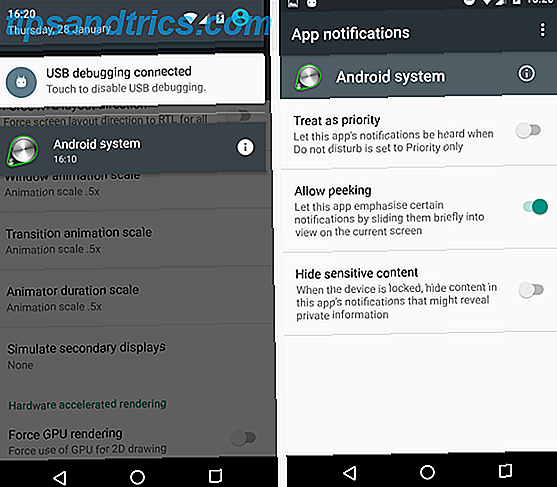
Vous pouvez faire des choses comme bloquer toutes ses notifications, lui permettre de remplacer le mode prioritaire, et lui faire cacher des informations privées.
9) Mode de priorité
Mode prioritaire Comment configurer le mode prioritaire d'Android (et le mode silencieux de récupération) Comment configurer le mode prioritaire d'Android (et le mode silencieux de retour) Les contrôles de volume ont beaucoup changé dans Lollipop, nous sommes donc là pour vous aider à comprendre de cela. Read More est probablement l'une des fonctionnalités les plus sous-estimées et sous-utilisées sur l'ensemble du système d'exploitation.
En bref, cela vous permet de mettre votre téléphone en mode silencieux, tout en laissant passer certains «bruits». Il peut s'agir d'appels, de SMS ou de WhatsApp provenant de contacts spécifiques, de notifications provenant de certaines applications ou d'alertes importantes telles que les alarmes.
Pour le configurer, allez dans Paramètres> Son et notification> Ne pas déranger, puis sélectionnez les options dont vous avez besoin.
Il peut être activé et désactivé rapidement dans le menu Paramètres rapides.
10) Carte Zoom
Avez-vous déjà besoin d'utiliser Google Maps d'une seule main? (Non, pas pendant que vous conduisez!)
Il suffit de taper deux fois sur l'écran et de glisser vers le haut et le bas pour zoomer et dézoomer - c'est beaucoup moins fastidieux que d'essayer de vous pincer les doigts et de tenir votre téléphone en même temps!
11) Verrouillage intelligent
Smart Lock est super utile Smart Lock sur Android Rend Verrouillage de votre téléphone plus facile Smart Lock sur Android Rend Verrouillage de votre téléphone plus facile Il est ennuyeux de devoir toujours déverrouiller votre téléphone, mais il est dangereux de ne jamais le verrouiller. Heureusement, il y a un juste milieu: Smart Lock. Lire la suite . Il supprime le besoin d'utiliser un verrou du clavier lorsque vous êtes à la maison ou dans un autre environnement «de confiance».
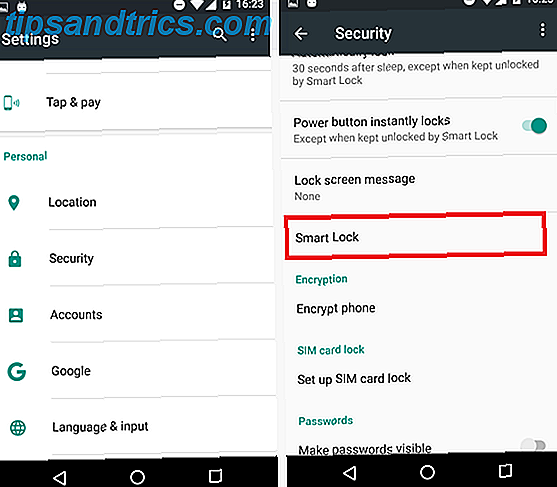
Il peut utiliser le GPS, certains réseaux, votre visage ou même votre voix pour empêcher votre téléphone de se bloquer, ce qui rend l'expérience beaucoup plus rapide et sans tracas.
Dirigez-vous vers Paramètres> Sécurité> Smart lock pour le configurer.
12) Épinglage de l'écran
Si vous avez des enfants qui utilisent votre téléphone régulièrement, c'est un excellent moyen de s'assurer qu'ils ne courent pas de grosses factures ou qu'ils ne regardent pas le contenu inapproprié à leur âge.
Tout d'abord, vous devrez activer la fonctionnalité (curieusement, elle est désactivée par défaut). Pour ce faire, allez dans Paramètres> Sécurité et faites défiler jusqu'à Épingler l'écran .
Pour épingler un écran, ouvrez l'application, appuyez sur le bouton Aperçu (le carré), puis sur l'icône représentant une épingle.
Vous pouvez choisir de protéger PIN l'écran épinglé, si vous le souhaitez.
13) Jeu secret
Un autre oeuf de Pâques Android bien connu 10 Système d'exploitation amusant et surprenant Oeufs de Pâques 10 Système d'exploitation amusant et surprenant Oeufs de Pâques Trouvez l'hilarité cachée et d'autres choses étranges, intégrées directement dans le système d'exploitation que vous utilisez. Ils se cachent dans un site naturel, dans un logiciel que vous utilisez tous les jours, et quand vous les trouverez, vous serez ravi ... Lire la suite parmi les anciens, le jeu secret pourrait ne pas être si évident pour les nouveaux arrivants.
Le jeu de Lollipop et Marshmallow est basé sur Flappy Bird L'histoire courte de Flappy Bird [Weird & Wonderful Web] L'histoire courte de Flappy Bird [Weird & Wonderful Web] Peu de jeux mobiles entrent dans la conscience collective du courant dominant comme Flappy Bird terminé. Il passe dans le folklore Internet, mais ces vidéos vont aider à préserver sa viralité. Lire la suite ; il a le même principe de gameplay mais a eu un relooking sur le thème d'Android sur le plan graphique.
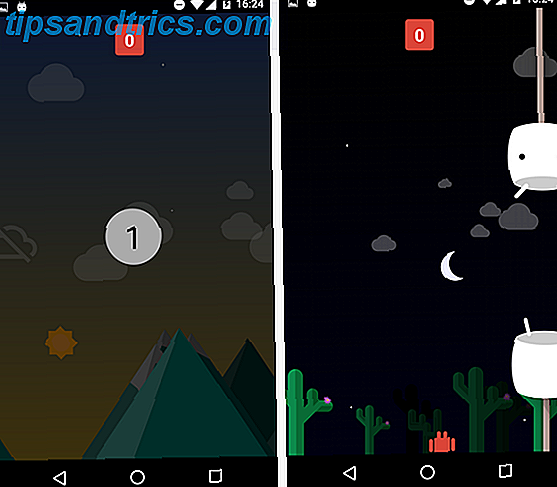
Dirigez-vous vers Paramètres> À propos du téléphone et appuyez plusieurs fois sur le numéro de version de l'appareil. Finalement, vous serez présenté avec une sucette ou une guimauve à l'écran en fonction de votre système d'exploitation. Continuez à appuyer rapidement sur le centre et le jeu se lancera.
Vos astuces?
Quels conseils et astuces pouvez-vous transmettre à vos amis utilisateurs d'Android?
Faites-nous savoir vos meilleurs dans la section des commentaires ci-dessous!